1. Klik file => open
2. Pilih salah satu file, lalu klik open
3. Tunggu beberapa detik
4. Berikut ini adalah tampilannya :
5. Pilih bagian lagu yang anda inginkan, kemudian lik tombol PLAY untuk memainkan lagu tersebut dan klik tombol PAUSE untuk akhir bagian lagu yang anda inginkan
7. Drag mulai dari akhir bagian lagu yang ingin diambil sampai awal bagian lagu yang ingin diambil (menseleksi bagian yang diinginkan)
8. Dalam keadaan terseleksi, kemudian klik file => export selection as mp3
9. Pilih lokasi yang diinginkan, kemudian klik SAVE
10. Tunggu sampai prosesnya selesai
11. Jika sudah, kemudian anda menutup program ini, akan muncul peringatan untuk menyimpan proyek anda. Anda tidak diharuskan untuk menyimpan proyeknya, karena file yag telah di.export tadi tidak akan hilang (meskipun anda tidak menyimpan proyeknya), selain itu, file proyeknya memiliki ukuran yang cukup besar.
12. Ini adalah contoh file lagu dan hasil ringtone yang telah saya buat
Anda juga dapat membuat ringtone dengan cara menggabungkan 2 buah lagu, caranya :
1. Lakukan langkah no. 1-3 di atas
2. Klik project => import audio
3. Pilih (file) lagu ke 2 yang ingin anda gabung dengan lagu 1, kemudian klik open
4. Tunggu sampai prosesnya selesai
5. Berikut ini tampilannya :
6. Jika anda meng-export lagu tersebut dalam keadaan sepeti itu, maka hasilnya adalah kedua lagu tersebut akan dimainkan secara bersamaan (suaranya campur). Namun, jika anda ingin membuat lagu ke 2 akan dimainkan sesudah lagu 1, maka anda harus memilih/menseleksi lagu ke 2, kemudian klik edit => cut
7. Lalu klik file => export as MP3, dan pilih lokasinya.
catatan :
1. Export selection as MP3 => yang di.export hanya bagian lagu yang dipilih / diseleksi saja
2. Export as MP3 => yang di.export semua bagian lagu
3. Disimpan juga tidak apa-apa
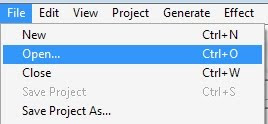















sama-sama :)
ReplyDeletemaaf, balesnya lama..
Fantastic piece of writing! Will you follow-up on this beneficial subject?
ReplyDeleteCharming internet site, I had not found this before in my lookups! Carry on with the superb work!
ReplyDelete@all : thanks... :)
ReplyDelete